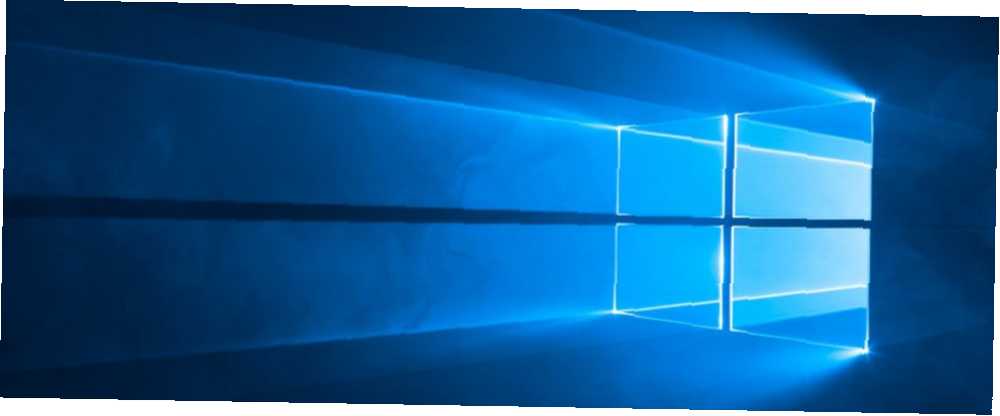
Michael Fisher
0
2145
156
Computerfejlfinding kan være en vanskelig forretning. Mens nogle erfaringer hjælper dig med at diagnosticere problemer, kan det nogle gange tage timer at komme til roden af problemet.
Ved fejlfinding er det således klogt at altid prøve de enkleste trin først for at undgå at bruge for meget tid på et problem. Med henblik herpå skal du vide om de indbyggede fejlfindere i Windows 10 og hvad de kan løse.
Windows 10s indbyggede fejlfinding
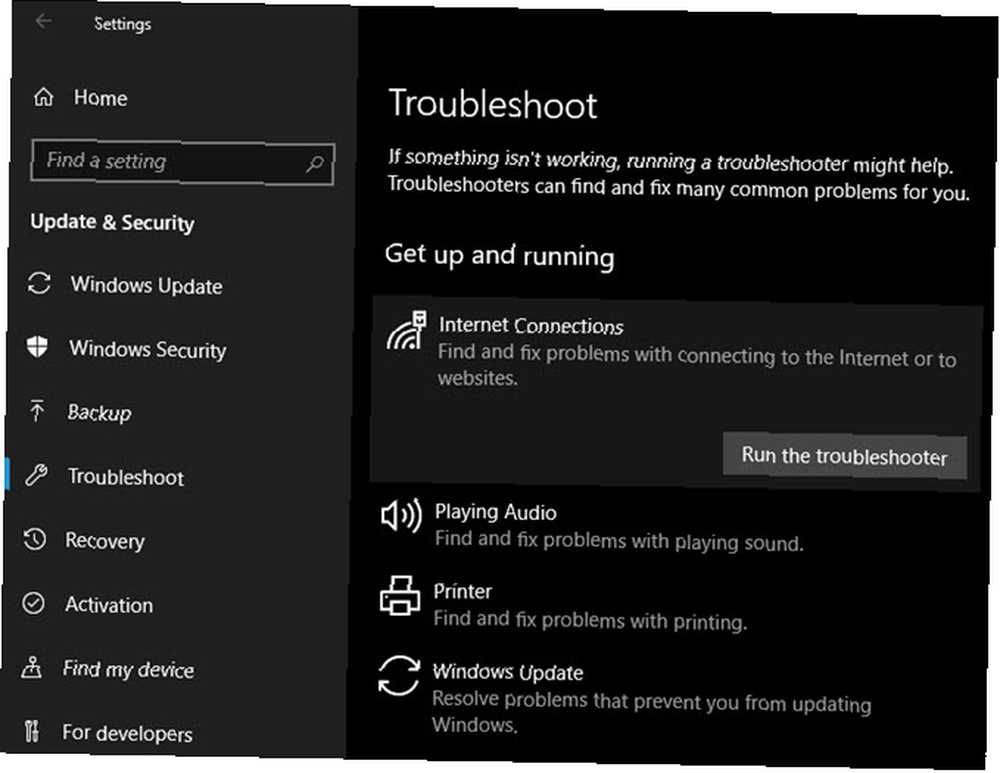
Gå til disse for at få adgang til disse fejlfindingsprogrammer Indstillinger> Opdatering og sikkerhed> Fejlfinding. Du vil se en liste over fejlfindere opdelt i to sektioner: Kom i gang og Find og rett andre problemer.
Den første indeholder fejlfinding for de mest almindelige og vigtige områder, mens de andre er sekundære. Selvom de ikke altid løser dine problemer, er de værd at prøve.
Lad os se hurtigt på nogle af de mest nyttige af disse, og hvornår vi skal bruge dem:
Kom i gang:
- Internetforbindelser: Nyttigt, hvis du ikke kan komme online eller har en “Tilsluttet, intet internet” besked. Se også vores netværksfejlfindingstrin Netværksproblemer? 7 diagnostiske tricks og enkle rettelser netværksproblemer? 7 Diagnostiske tricks og enkle rettelser Netværksproblemer skal diagnosticeres, før de kan løses. Denne artikel dækker syv enkle tricks til reparation af dit netværk. .
- Afspilning af lyd: Kom her, hvis du ikke kan høre noget fra din pc.
- Printer: Kan du ikke tilføje en printer? Har du et job fast i køen? Prøv dette.
- Windows opdatering: Hvis Windows Update mislykkes af en eller anden grund, skal du køre denne fejlfinding.
Find og rettelse af andre problemer:
- Blå skærm: Hvis du modtager en blå skærm med døden, kan du prøve denne fejlfinding (og vores BSoD-fejlfindingstip Windows 10 Krydsning med en blå skærm af død? Sådan fejlfindes det Windows 10 Krydderi med en Blå skærm? Hvordan kan du fejlfinde det gjorde en blå skærm of Death ødelægger din dag? Den kommer uden advarsel, og den fortsætter, indtil du løser det underliggende problem. Vi viser dig et par nemme måder at fejlfinde din BSOD.).
- Hardware og enheder: Hvis du ikke kan tilføje et nyt stykke hardware, eller det ikke reagerer korrekt, skal du bruge dette.
- Tastatur: Dette kan løse uventet tastaturopførsel.
- Strøm: Prøv dette værktøj for at se, hvilke pc-indstillinger du kan ændre for bedre batterilevetid.
- Fejlfinding for programkompatibilitet: Dette kan hjælpe dig med at få programmer designet til ældre versioner af Windows fungerer korrekt.
- Søgning og indeksering: Windows-søgning tager evigt eller finder de ikke de rigtige resultater? Kør gennem denne fejlfinding.
For mere hjælp, se vores Windows fejlfindingsguide for dummies Windows Fejlfinding for dummies Windows Fejlsøgning for dummies Windows tager en masse crap for problemer uden for dens kontrol. Lær om de største problemer, som folk forkerer fast i Windows, og hvordan de faktisk kan løse dem. .











